
Šī programmatūra saglabās jūsu draiveru darbību un darbību, tādējādi pasargājot jūs no izplatītākajām datoru kļūdām un aparatūras kļūmēm. Pārbaudiet visus draiverus, veicot trīs vienkāršas darbības:
- Lejupielādējiet DriverFix (pārbaudīts lejupielādes fails).
- Klikšķis Sāciet skenēšanu atrast visus problemātiskos draiverus.
- Klikšķis Atjaunināt draiverus lai iegūtu jaunas versijas un izvairītos no sistēmas darbības traucējumiem.
- DriverFix ir lejupielādējis 0 lasītāji šomēnes.
Kā izslēgt Windows animāciju?
- Mainīt veiktspējas iestatījumus
- Izmantojiet piekļuves ērtības opcijas
Kā apturēt Windows animācijas? Tas ir jautājums, ko daudzi Windows lietotāji domā. Tiem no jums, kuriem ir Windows 10, Windows 8.1 un vēlaties atspējot animācijas funkciju, to var izdarīt ļoti vienkārši. Animācijas ir patīkamas, ja, piemēram, ļaujat saviem bērniem spēlēt pie datora. Ja vēlaties veikt reālu darbu, animācijas operētājsistēmās Windows 10, Windows 8.1 var būt diezgan traucējošas. Patiesībā darba pabeigšana var aizņemt vairāk laika nekā vēlaties.
Animācijas operētājsistēmās Windows 10, Windows 8.1 būtībā padara jūsu operētājsistēmu krāsaināku, sistēmai pievienojot dažas papildu funkcijas. Tomēr lietotājam, kurš vēlas saglabāt Windows 10, Windows 8.1 datoru tikai darba vajadzībām, tas nav ļoti noderīgi. Animācijas paildzina operētājsistēmas reakcijas laiku. Mēs precīzi redzēsim, kā atspējot lietotāja saskarnes animāciju operētājsistēmās Windows 10, Windows 8.1, veicot tālāk norādītās darbības.
Darbības atspējo lietotāja saskarnes animācijas operētājsistēmai Windows 10, 8.1
Mainīt veiktspējas iestatījumus
- Pārvietojiet peli virs ekrāna labās puses.
- Noklikšķiniet (kreisais klikšķis) meklēšanas lodziņā pa labi zem izvēlnes Meklēt.
- Ierakstiet tur “Dators”
- Noklikšķiniet (ar peles labo pogu) uz datora ikonas, kas parādījās ekrāna kreisajā pusē.
- Ekrāna apakšdaļā noklikšķiniet uz (kreisais klikšķis) uz “Properties”.
- Noklikšķiniet (kreisais klikšķis) uz “Advanced system settings”, kas atrodas labajā pusē logā “System”.
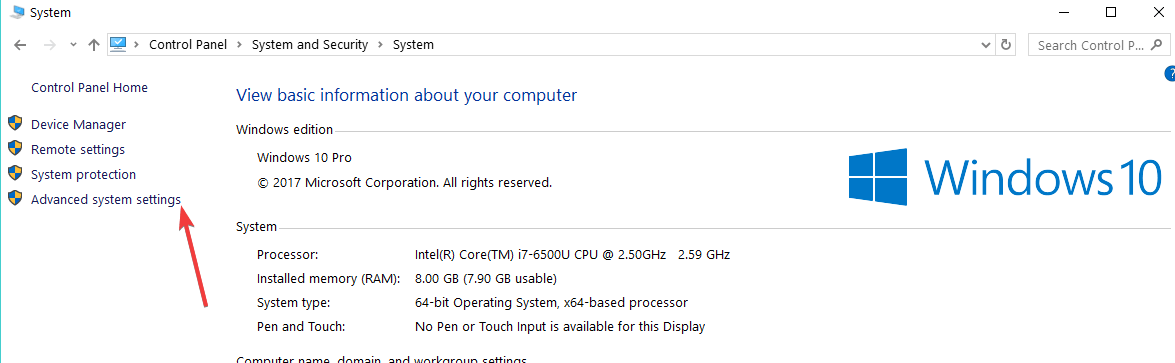
- Loga sadaļā “Veiktspēja” mums jānoklikšķina (noklikšķiniet ar peles kreiso taustiņu) uz “Iestatījumi…”
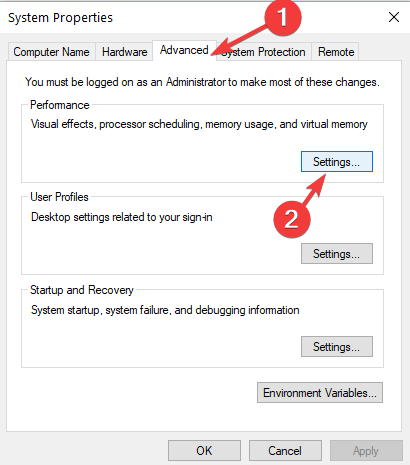
- Tagad tiek parādīts uznirstošais logs “Performance Options”, noklikšķiniet (kreisais klikšķis) uz cilnes “Visual effects”, kas atrodas šī loga augšējā pusē.
-
Piezīme: Operētājsistēmā Windows 10 varat ātri piekļūt logam Veiktspējas opcijas, meklēšanas izvēlnē ierakstot ‘performance’. Pēc tam veiciet dubultklikšķi uz ‘Pielāgot Windows izskatu un veiktspēju’, lai piekļūtu veiktspējas iestatījumiem.
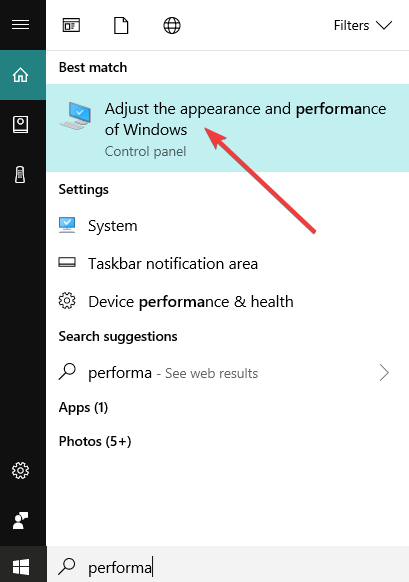
-
Piezīme: Operētājsistēmā Windows 10 varat ātri piekļūt logam Veiktspējas opcijas, meklēšanas izvēlnē ierakstot ‘performance’. Pēc tam veiciet dubultklikšķi uz ‘Pielāgot Windows izskatu un veiktspēju’, lai piekļūtu veiktspējas iestatījumiem.
- Šajā logā noklikšķiniet (kreisais klikšķis) uz “Custom:”.
- Ja mēs vēlamies atspējot animācijas, no nosaukuma kreisās puses jāatzīmē tikai tās, kuras nevēlamies.
Piemērs: “Animēt vadīklas un elementus logu iekšienē”, “Animēt Windows, kad minimizējat un maksimizējat” vai “Animācijas uzdevumjoslā” ir tikai dažas animācijas, kuras mēs varam atspējot šajā izvēlnē.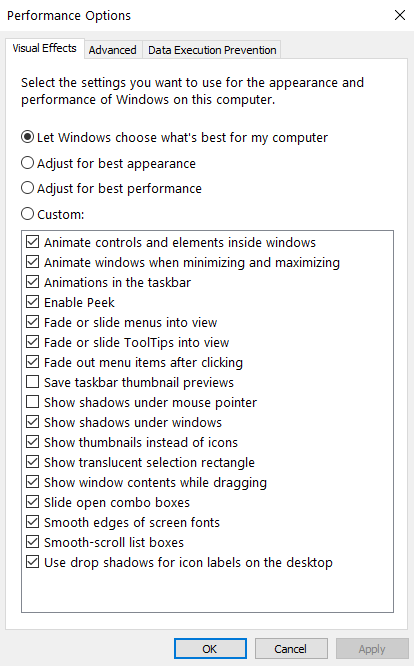
- Noklikšķiniet (kreiso klikšķi) uz “Apply”, kas atrodas loga “Performance Options” apakšējā labajā pusē.
- Noklikšķiniet (kreisais klikšķis) uz “OK”, kas atrodas kreisajā apakšējā pusē, ja logs “Performance Options”.
- SAISTĪTĀS: Kā atspējot animācijas operētājsistēmā Windows 10
Izmantojiet piekļuves ērtības opcijas
Turklāt, lai izslēgtu Windows 10 animācijas, varat izmantot vadības paneļa opciju Vienkārša piekļuve.
- Dodieties uz Vienkāršas piekļuves centru> noklikšķiniet uz “Optimizēt vizuālo displeju”
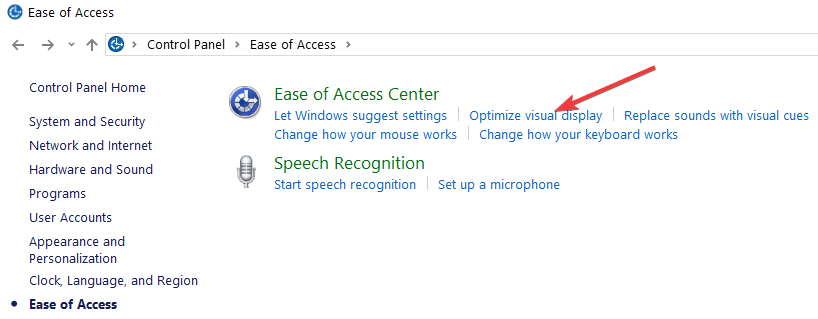
- Atzīmējiet izvēles rūtiņu ‘Izslēgt visas nevajadzīgās animācijas (ja iespējams)’> restartējiet datoru.
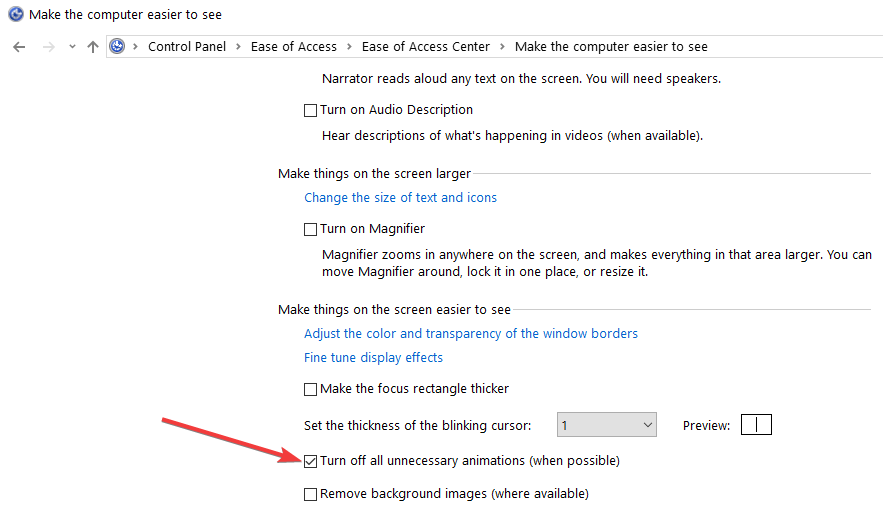
Paturiet prātā, ka, atspējojot šīs animācijas, tas ne tikai palīdzēs darbam, kuru mēģināt veikt savā Windows 10, Windows 8.1 personālajā datorā, bet arī palīdzēs uzlabot operētājsistēmas veiktspēju.
Tātad, šīs darbības ir jāveic, lai atspējotu lietotāja saskarnes animācijas operētājsistēmās Windows 10, Windows 8.1. Nevilcinieties rakstīt zemāk, lai saņemtu papildu viedokļus par šo jautājumu un to, ko mēs varētu darīt, lai padarītu jūsu pieredzi ar Windows 10, Windows 8.1 labāk.
SAISTĪTIE STĀSTI, KO PĀRBAUDĪT:
- 5 labākie pārlūkprogrammu animācijas rīki Windows 10 datoriem
- 6 labākās animācijas programmatūras apturēšanas kustības, kuras var izmantot Windows datoros
- Vivaldi pārlūks tagad atbalsta peles žestus un bloķē nepatīkamās animācijas


